Si vous utilisez Adobe Photoshop et que vous ne souhaitez pas que vos travaux récents restent visibles sur la page d’accueil lorsque vous lancez l’application, vous avez plusieurs possibilités pour effacer la liste ou la masquer. Nous allons vous montrer comment.
Sommaire
Comment effacer la liste des fichiers récents dans Photoshop
Pour effacer la liste des photos récentes dans Adobe Photoshop, cliquez d’abord sur « Fichier » dans la barre de menus. Sélectionnez ensuite « Ouvrir les fichiers récents ». Dans le petit menu qui apparaît, sélectionnez « Effacer la liste des fichiers récents ».
Dans Photoshop, sélectionnez Fichier > Liste des fichiers récents > Effacer la liste des fichiers récents.
Et c’est tout ce qu’il faut. Votre liste de fichiers récents a été effacée, et vous ne verrez plus les fichiers que vous avez récemment ouverts dans le menu Fichier ou sur l’écran d’accueil lorsque vous ouvrez Photoshop pour la première fois. Mais les nouveaux fichiers seront toujours ajoutés à la liste lorsque vous les ouvrirez. Si vous voulez corriger cela, consultez la section ci-dessous.
ADOBE PHOTOSHOP POURRAIT BIENTÔT ÊTRE DISPONIBLE GRATUITEMENT
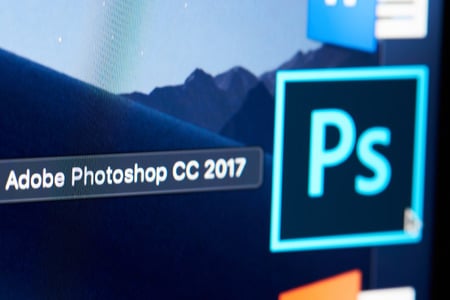
Comment masquer la liste des fichiers récents dans Photoshop ?
Comme vous l’avez vu ci-dessus, il est facile d’effacer la liste des fichiers récents dans Photoshop. Mais si vous ouvrez d’autres fichiers après cela, vous les verrez à nouveau dans la liste. Pour vous débarrasser de la liste des fichiers récents – et masquer les fichiers récents de l’écran « Accueil » -, cliquez sur « Édition » dans la barre de menus. Ensuite, sélectionnez Préférences, puis choisissez « Gestion des fichiers » dans le menu.
Dans Photoshop, sélectionnez Édition > Préférences, puis « Gestion des fichiers ».
Lorsque la fenêtre des préférences s’ouvre, regardez vers le bas de la fenêtre et réglez l’option « La liste des fichiers récents contient » sur le chiffre « 0 » (zéro) en utilisant la zone de texte située à côté.
Réglez l’option « La liste des fichiers récents contient » sur « 0 ».
Ensuite, cliquez sur « OK » et Photoshop enregistrera vos modifications et fermera la fenêtre des préférences. À partir de maintenant, vous ne verrez plus la liste des fichiers récemment ouverts dans le menu Fichier ou sur l’écran d’accueil.
Mais attention : Photoshop conserve la trace des fichiers récemment ouverts, même si vous ne les voyez pas dans la liste. Si vous modifiez la valeur de l’option « La liste des fichiers récents contient » pour lui donner une valeur différente de 0, vous verrez à nouveau les fichiers récemment ouverts.
